Modifier la commande d'un acheteur et émettre de nouveaux billets
Pour modifier la commande d'un acheteur après son achat, il n'est pas nécessaire de refaire la transaction. Vous pouvez la modifier manuellement.
Voici les 3 étapes à suivre pour modifier une commande
Étape 1 : Créez un code de réduction sur le formulaire
La création d'un code de réduction vous permettra d'émettre manuellement un nouveau billet, sans enregistrer le montant une deuxième fois comme un second paiement.
- Allez dans l'onglet ''Campagnes'' sous ''Collecte de fonds'' depuis votre menu de navigation
- Cliquez sur "Modifier" à côté du formulaire sur lequel l'achat a été effectué.
- Allez dans la section "Codes promotionnels" de votre éditeur de formulaire et ajoutez un code de réduction.
- Réglez la valeur sur le montant que le participant a payé pour sa commande.
Étape 2 : Annuler la commande/les billets que vous souhaitez remplacer
- Depuis l'onglet "Paiements" sous ''Collecte de fonds'' de votre menu de navigation, cherchez pour la commande de votre donateur avec leur nom ou leur courriel.
- Cliquez sur la transaction pour en voir les détails
- Cliquez sur "Plus" dans le coin supérieur droit > Sélectionnez "Annuler les billets" (ne pas rembourser la commande)
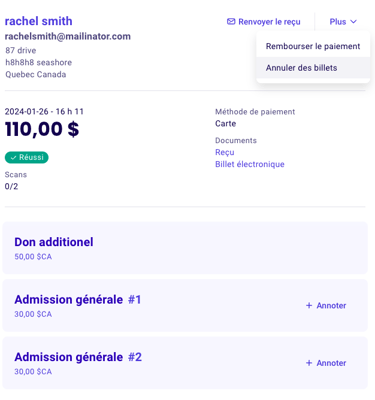
Étape 3 : Émettre une nouvelle commande manuellement
- Cliquez sur le nom du contact pour accéder à la page de son profil.
- Cliquez sur "Actions" > Sélectionnez "Ajouter un paiement".

- Une fenêtre de saisie manuelle s'ouvre. Sélectionnez le formulaire sur lequel le paiement a été effectué et sélectionnez le nouveau type de billet ou la date choisie.
- Saisissez le code de réduction dans l'espace prévu à cet effet et cliquez sur "Vérifier"
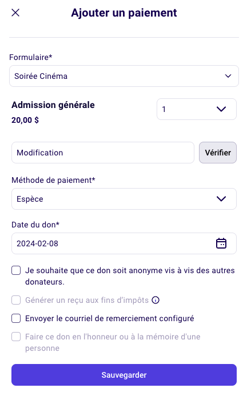
- Sélectionnez l'option d'envoi du courriel de remerciement configuré afin qu'ils reçoivent leur nouveau billet par courriel.
L'exemple ci-dessus concerne un billet d'événement, mais vous pouvez répéter ce processus pour les articles achetés dans votre boutique en ligne, les billets de tombola ou les adhésions.
⚠️ Si vous utilisez cette méthode pour modifier une adhésion, veillez à arrêter également le renouvellement automatique de l'adhésion initiale, le cas échéant.
Comment procéder si la nouvelle commande est affichée à un prix différent ?
Si la nouvelle commande est inférieure à la commande initiale, un remboursement partiel est effectué.
Effectuez le remboursement partiel à l'étape 2 de la procédure décrite ci-dessus.
Cliquez sur "Rembourser le paiement" dans la fenêtre de transaction. Vous aurez la possibilité de modifier le montant du remboursement.
Calculer la différence entre le montant payé et le montant de la nouvelle commande et saisir la différence.
Si la valeur du nouveau billet est supérieure à celle de la commande initiale, vous pouvez choisir le mode de paiement de la différence. Voici quelques options :
- Accepter un paiement hors ligne pour la différence. La différence sera enregistrée lorsque vous effectuerez le paiement manuel et que vous saisirez le code de réduction. Seul le montant payé sera supprimé, le montant restant sera enregistré comme un paiement manuel.
- Demandez-leur de payer la différence en ligne sur un autre formulaire ou dans la section "don supplémentaire" du formulaire.
- Renvoyez-leur votre formulaire directement depuis leur page de contact. Cliquez sur "Nouveau message" et sélectionnez la variable "formulaire pré-rempli" pour leur envoyer le formulaire sur lequel vous souhaitez qu'ils effectuent le paiement.
- Veillez à désactiver la génération automatique de reçus fiscaux ou à annuler le reçu fiscal émis si vous avez activé la génération automatique de reçus fiscaux pour la section des dons.
